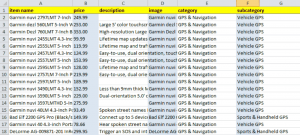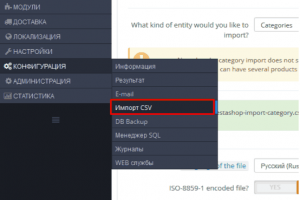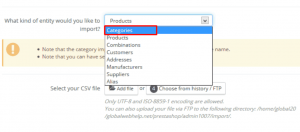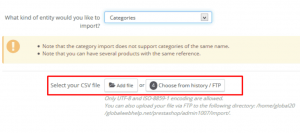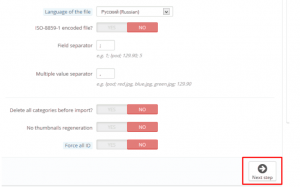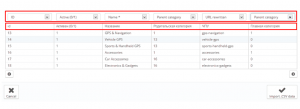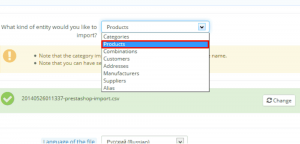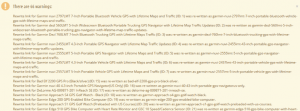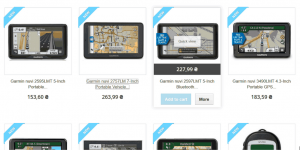Как импортировать товары в PrestaShop
В данной статье мы привели пошаговое описание импорта товаров в PrestaShop.
Формулировка задачи импорта товаров в PrestaShop
Допустим, вы хотите импортировать данные в интернет магазин, созданный на базе PrestaShop. Под данными подразумевается информация о товарах. Для каждого товара у нас имеется:
- item name (наименование товара);
- price (цена);
- description (описание товара);
- image (изображение товара);
- category (категория товара);
- subcategory (подкатегория товара).
Чтобы пример был более наглядным, отобразим данные в виде Excel таблицы:
Нашей задачей является импорт информации о товарах в базу данных интернет магазина на PrestaShop.
В PrestaShop товары и категории импортируются отдельно, поэтому первым этапом будет описан импорт категорий.
Инструкция импорта категорий:
Шаг 1. Вам необходимо сформировать CSV файл для импорта, включающий в себя информацию о категориях.
Ниже мы приведем основные тезисы описания:
- разделителем в файле является точка с запятой;
- кодировка файла utf-8;
- id категории должно начинаться со 2-го (т.к. 1-й занимает главная страница сайта), либо со следующего незанятого номера.
В файле обязательно должны присутствовать следующие поля (колонки):
- id (необходимо заполнять, для указания подкатегориям id родительской категории);
- название;
- родительская категория (указывается id родительской категории);
- ЧПУ (человеко-понятный url, то есть как должна выглядеть ссылка соответствующей категории).
Чтобы научиться генерировать подобные файлы с помощью Datacol, пожалуйста, ознакомьтесь с данной видеоинструкцией.
Шаг 2. Перейдите в админку сайта Конфигурация -> Импорт CSV.
Шаг 3. Выберите то, что желаете импортировать. В данном случае — это категории.
Шаг 4. Загрузите файл импорта.
Шаг 5. Задайте настройки импорта и нажмите Next Step.
Шаг 6. Сопоставьте поля импорта в соответствии с полями вашего csv файла и нажмите Import.CSV data.
Шаг 7. Если csv файл был составлен правильно и на следующем шаге не обнаружено уведомления об ошибках, ваши категории успешно импортированы!
Инструкция импорта товаров:
Шаг 1. Вам необходимо сформировать CSV файл для импорта, включающий в себя информацию о товарах. Полное описание формата файла приведено здесь. Пожалуйста ознакомьтесь с ним. Ниже мы приведем основные тезисы описания:
- разделителем в файле является точка с запятой;
- кодировка файла utf-8.
В файле обязательно должны присутствовать следующие поля (колонки):
- Название;
- Категории;
- Цена (с налогом или без);
- Описание;
- url изображения.
Шаг 2. Выполните те же шаги, которые описаны в этапе импорта категорий, только выбрав при этом вариант импорта Products.
Шаг 3. После уведомления об успешном импорте, или предупреждении о том, что были созданы ссылки для товаров
можете перейти на сайт, и проверить наличие товаров.